
Руководство пользователя
Предисловие
Этот продукт представляет собой модные смарт-часы для телефона Bluetooth, в основном следующие несколько больших функций: голосовые (телефон Bluetooth, голосовое управление Siri, запись), информационное напоминание (телефон, SMS, приложение WeChat, например, будильник для напоминания), управление здоровьем (шагомер, частота сердечных сокращений, мониторинг сна) и развлечения (местная музыка, игры, калькулятор). Эти функции требуют установки на телефон соответствующего приложения V Band. После того, как Bluetooth телефона включен, подключите Bluetooth часов и сопряженное аудио Bluetooth в диапазоне V, чтобы настроить и синхронизировать различные функции. Дата, GPS, погода и информация о часах берутся из информации телефона, а измеренные данные часов, такие как темп, частота сердечных сокращений и сон, отображаются в приложении. Поэтому необходимо, чтобы соединение Bluetooth и приложение работали в фоновом режиме во время обычного использования.
Загрузка и установка приложения
Отсканируйте QR-код или перейдите в App Store, Google Play и App Store и найдите «Vband», чтобы загрузить и установить ПРИЛОЖЕНИЕ.

Устройство для подключения
В первый раз вам нужно привязать часы через приложение и оставить приложение работать в фоновом режиме.
Добавьте устройство в приложение, найдите устройство, нажмите и привяжите устройство. Примечание. Если вы не можете найти название устройства часов, проверьте, включен ли браслет; Если браслет включен, но устройство не может быть найдено, значит, браслет подключен к другому мобильному телефону. В это время устройство должно быть сначала удалено с другого связанного мобильного телефона. Если вы используете телефон iPhone, помимо удаления устройства в APP, имя устройства должно быть найдено в элементе настроек Bluetooth и нажмите «Игнорировать устройство». Чтобы подключиться к новому телефону в обычном режиме, нажмите «Добавить устройство» в приложении.
Это первый раз, когда вы используете функцию Bluetooth-звонка и воспроизведения музыки на мобильных телефонах. Требуется сопряжение аудио через Bluetooth. Сначала включите переключатель музыки на часах, а затем найдите X8-Audio через Bluetooth телефона для сопряжения. (В целях экономии энергии аудио Bluetooth будет автоматически отключено, если вы не используете его через 1 минуту. При использовании (набор номера и голосовое управление) аудио Bluetooth будет автоматически включаться.
Переключатель музыки в часах устанавливается следующим образом:

После первого подключения приложения система iPhone запросит сопряжение Bluetooth. Нажмите «Сопряжение», чтобы подключиться, и часы смогут принимать уведомления, такие как звонки и текстовые сообщения, отправленные из системы iOS.
Для подключения гарнитуры Bluetooth сначала необходимо перевести часы в режим гарнитуры, а затем нажать «Поиск». (Примечание: гарнитуру Bluetooth можно подключить только после входа в режим сопряжения).
Схема зарядки
Поместите отходы в мы, вызывая биение, контакты le утверждают, что мы (положение полей; другой конец подключен к стандартному USB-порту для зарядки. USB-кабель, если он подключен к компьютеру, может использоваться как USB-накопитель, а также может быть перезаряженным.
Смотреть инструкцию по эксплуатации
Боковая кнопка: короткое нажатие одной кнопки на любом интерфейсе, чтобы вернуться к циферблату, короткое нажатие на часы, чтобы войти в интерфейс меню на странице набора, и длительное нажатие в течение 3 секунд, чтобы ввести экстренный вызов.
Интерфейс набора скользит вверх, чтобы войти в уведомление о сообщении.
Сдвиньте диск вниз, чтобы войти в контекстное меню.
Сдвиньте циферблат влево, чтобы войти в интерфейс меню.
Сдвиньте диск вправо, чтобы войти в интерфейс разделенного экрана.
Функция
Переключатель основного интерфейса
В состоянии основного интерфейса нажмите и удерживайте, чтобы открыть интерфейс выбора циферблата, и проведите пальцем влево и вправо, чтобы выбрать циферблат
Музыкальное воспроизведение
Существует три режима воспроизведения, в которых музыка с телефона должна быть подключена к аудио Bluetooth часов, а музыка из наушников должна быть сопряжена с наушниками TWS.

Подключитесь к Siri на iPhone или к голосовому помощнику на телефоне Android и управляйте телефоном с помощью голоса.
При наборе номера часы и мобильный телефон будут набирать номер в режиме реального времени.

Щелкните синхронную адресную книгу в конце приложения, и часы могут импортировать 1000 телефонных контактов.
Установите пароль блокировки экрана в настройках, чтобы защитить конфиденциальность.

Измерьте текущее значение частоты сердечных сокращений и отобразите результат измерения.
Может записывать и отображать общую продолжительность сна, а также продолжительность глубокого и легкого сна. Для более подробного анализа информации и записи данных вы можете войти в терминал APP, чтобы view. Примечание. Данные о сне начинаются в 9:XNUMX для обнаружения сна.
меню спортивных режимов поддерживает различные спортивные режимы, такие как ходьба, бег, езда на велосипеде, альпинизм, йога, бадминтон, баскетбол, эллиптический тренажер и т. д. Время и калории упражнений записываются на интерфейсе каждого режима. Нажмите, чтобы войти, и проведите пальцем вправо, чтобы выйти.
Часы можно подключить к приложению, чтобы проверить широту и долготу текущего положения.
Откройте напоминание в приложении, когда на телефоне есть QQ, WeChat, звонки, SMS и другая информация, часы будут вибрировать и отображать информационное содержание.
настройка
Воспроизведение музыки, регулировка яркости, настройка языка, продолжительность экрана покоя, яркий экран с подъемом запястья, режим «Не беспокоить», восстановление заводских настроек двумерного кода, выключение, информация и т. д.
Введение в работу приложения.
Регистрация пользователя:
- Пользователи могут зарегистрироваться по номерам мобильных телефонов и электронной почте, что удобно для пользователей, чтобы записывать и делиться информацией о спорте и здоровье. Для незарегистрированных временных пользователей соответствующая информация не может быть записана и сохранена.
- Подключите часы: в разделе «Добавить устройство» найдите устройство, нажмите и привяжите устройство.
- Функция подсчета шагов: в меню подсчета шагов приложения записываются шаги, калории и пробег, а процентtagЧисло завершенных шагов может отображаться в соответствии с установленным номером целевого шага. Он может различать статус медленной ходьбы, бега трусцой, быстрого бега и т. д., и вы можете нажать на него, чтобы view исторические записи каждого дня, недели и месяца.
- Функция сна: отображайте ежедневные, еженедельные и ежемесячные данные о сне в виде диаграмм, рассчитывайте ежедневное качество сна и продолжительность сна, а также запрашивайте записи истории.
- Функция обучения: удобно тренироваться в режиме реального времени, записывать количество шагов, время, калории, пробег и отслеживание движения, а также запрашивать историю записей тренировок.
- Функция обнаружения: меню обнаружения в приложении включает определение температуры, частоты сердечных сокращений, кислорода и артериального давления. В то же время конец браслета выдаст тестовый запрос, который будет синхронно отображаться в приложении и сохраняться при проверке исторической записи.
- О программном обеспечении: если приложение или прошивка браслета обновлены, приложение автоматически выдаст напоминание об обновлении, и вы также можете выполнить обновление вручную через меню.
Примечания при использовании
- При измерении нижняя часть часов должна быть близко к коже, чтобы избежать движения
- Не заряжайте в случае пятен от воды, для зарядки необходимо использовать подходящее зарядное устройство, для зарядки требуется около 2 часов;
- Не замачивайте, не ныряйте, не ныряйте и не купайтесь.
- Этот продукт является продуктом электронного мониторинга и не предназначен для медицинских целей. Данные только для справки.
Документы / Ресурсы
Smart watch M26 PRO Series 6, 44 мм, с активной кнопкой и беспроводной зарядкой
Новинка 2021 года — часы, клон Apple watch series 6, с 1,77-дюймовым IPS-экраном. Часы оснащены пульсометром, кислородным монитором крови, мультиспортивным режимом и поддержкой беспроводной зарядки.
Новые умные часы M26 PRO имеют квадратный циферблат, который выглядит стильно, модно и подходит как для мужчин, так и для женщин. Размер — 44 мм * 37.9 мм * 13.5 мм и весом около 50 г. Боковая кнопка может выполнять такие операции, как перелистывание страниц, переключение интерфейса, увеличение/уменьшение масштаба и регулировка яркости. Обратная сторона устройства получила типовую конфигурацию – это магнитные контакты для зарядки и датчик сердечного ритма.
Корпус умных часов изготовлен из цинкового сплава, а ремешок доступен в силиконовом исполнении. Что касается экрана дисплея! Эти часы M26 PRO имеют 1,77-дюймовый большой TFT сенсорный экран retina, изогнутый с 2,5 D стеклом и созданный с разрешением 320 x 380 пикселей. Часы имеют более чем 50 циферблатов и поддерживают индивидуальные циферблаты.
Особенности смарт-часов M26 PRO
M26 PRO — это водонепроницаемые умные часы IP67, которые вы можете носить, даже когда моете руки или в дождливые дни. Устройство имеет датчик сердечного ритма, который собирает данные о нашем сердечном ритме в течение 24 часов. Эта модель также помогает вам контролировать свой сон, благодаря полному мониторингу сна. Часы также имеют шагомер и позволяют нам контролировать и оценивать количество сожженных калорий в течение дня.
В дополнение к упомянутым выше особенностям. Умные часы M26 PRO поддерживают вызов по Bluetooth, они оснащены динамиком и микрофоном, что позволяет совершать звонки непосредственно через смарт-часы. Smart Watch также поддерживают различные спортивные режимы, включая ходьбу, бег, езду на велосипеде, скалолазание, баскетбол, футбол…и т. Д.
Дополнительные функции:
- Мультиспортивные режимы
- кислород крови и Монитор артериального давления
- напоминание о вызове или сообщениях
- Bluetooth 5.2 и многое другое.
- Устройство имеет емкость аккумулятора 200 мАч с 3-5 днями нормального использования и 7 днями ожидания.
M26 PRO Smart Watch — Инструкция по эксплуатации:
- Установите приложение WearFit Pro на свой смартфон, которое доступно как в App Store, так и в Play Store.
- Выполните сопряжение вашего устройства с умными часами через Bluetooth, после чего время работы умных часов будет установлено автоматически.
Полный функционал часов доступен после установления приложения WearFit Pro на телефон и синхронизации часов и телефона
— Qr-код можно найти в инструкции и в часах
Таким образом, теперь вы можете передавать звонки, синхронизировать календарь или получать уведомления со смартфона непосредственно со смарт часов, а также отображать все данные, собранные смарт часами, такие как частота сердечных сокращений, количество шагов или качество сна, непосредственно на свой смартфон для большего отображения и лучшего анализа данных.
Характеристики:
— экран 1.75 IPS, 320*320
— цинковый корпус
— емкость батареи 200 mAh
— совместимо с устройствами Android и iOS
— беспроводная магнитная зарядка
— система пыле- и влагозащиты IP67
Функционал:
— 14 вариантов интерфейсов (+ дополнительные варианты можно установить через приложение)
— функциональное колесико для выбора интерфейса, просмотра меню
— функциональная нижняя кнопка (включение/выключение экрана, кнопка «назад»)
— пульсоксиметр
— пульсометр
— шагомер
— тонометр
— счётчик потраченных калорий
— напоминание о сидячем положении
— мониторинг сна
— фитнес-трекер
— управление камерой
— управление музыкой
— будильник
— погода
— календарь
— калькулятор
— секундомер
— поиск телефона
— вызов голосового помощника
— уведомление о входящих вызовах
— уведомление о входящих сообщениях (sms, мессенджеры)
— возможность осуществлять и отвечать на звонки по Bluetooth благодаря встроенному микрофону и динамикам
Купить Smart Watch M26 PRO по доступной цене можно в нашем интернет-магазине с доставкой по Минску и Беларуси!

«Умные» часы хороши тем, что они не только время показывают (как некоторые думают 😉), но и измеряют температуру тела, контролируют калории, мониторят пульс, артериальное давление, кислород в крови, время сна, тренировок, и многое другое… Удобно? То-то!👌
Целый бортовой компьютер, который будет следить за вашим организмом и передавать данные в личный кабинет на вашем смартфоне (чтобы вы могли в любое время посмотреть какие там дела…).
*
К чему, собственно, я об этом… Т.к. вопросов по смарт-часам набирается довольно много, решил набросать небольшую инструкцию по их подключению и настройке к телефону на Android (на примере популярной бюджетной модельки M36 Plus / Watch 7. Впрочем, др. модели будут подключаться по похожему принципу).
Итак… пойдем по шагам.
*
Содержание статьи
- 1 Как начать пользоваться смарт-часами
- 1.1 Подключение к телефону на Android
- 1.1.1 Шаг 1
- 1.1.2 Шаг 2
- 1.1.3 Шаг 3
- 1.1.4 Шаг 4
- 1.2 Настройка
- 1.2.1 Времени
- 1.2.2 Вкл. русского меню
- 1.2.3 Циферблата
- 1.2.4 Системные параметры (сброс, пароль, перезагрузка и пр.)
- 1.3 Как узнать свой пульс, температуру, давление, уровня кислорода в крови и др. сведения
- 1.1 Подключение к телефону на Android
→ Задать вопрос | дополнить
Как начать пользоваться смарт-часами
Подключение к телефону на Android
Шаг 1
Первый шаг стандартный: извлекаем всё из упаковочной тары (обычно это часы, зарядник, ремешок, инструкция), и ставим часы на зарядку! Нередко, что за время нахождения в продаже и транспортировки — аккумулятор часов сильно разряжен (бывает и в ноль).
📌 Важно: внимательно осмотрите часы и зарядник на предмет защитных пленок и наклеек. У некоторых производителей встречаются доп. пленки — если не убрать оные, то часы не будут заряжаться… (а из-за этого немало пользователей думает, что устройство сломано…).
Открываем упаковку, достаем часы и зарядный кабель
Дожидаемся пока часы зарядятся до 50-100%
*
Шаг 2
Пока часы заряжаются — откройте настройки Android и перейдите во вкладку «Подключения». Нужно проверить включен ли Bluetooth?
Если он у вас откл. — переведите ползунок в режим вкл.
Bluetooth — проверяем включен ли он на телефоне
Важный момент: если к вашему телефону ранее были подключены другие «умные» устройства (в частности: часы, браслеты, трекеры и пр.) — рекомендую отменить их сопряжение!
Если ранее к телефону были подкл. другие смарт-часы — то откл. их (отменяем сопряжение).
*
Шаг 3
Обратите внимание на упаковку к часам и инструкцию — как правило на ней указывает название спец. приложения для работы с часами! В моем случае для часов M36 Plus / Watch 7 используется 📌Wearfit Pro (ссылка на Play Market). Желательно выбрать именно то ПО, которое рекомендовано производителем!
Прим: у часов от Xiaomi — обычно это «Zepp Life», у Honor и Huawei — «Huawei Health», «Huawei Wear»…
Название приложения для работы с часами часто указано на упаковке (и в инструкции к устройству)
Устанавливаем и запускаем родное приложение для работы со смарт-часами
После установки и запуска приложения — часто оно требует разрешений и прав (например, для доступа к списку контактов, данным местоположения и пр.). Разумеется, если вы хотите полноценно пользоваться смарт функциями часов — это нужно разрешить.
Разрешить приложению доступ к местоположению устройства
Дать права те или иным приложениям можно в настройках Android — вкладка «Приложения». В зависимости от версии Android — у вас в этой вкладке будет либо раздел «Права», либо ссылка на «Диспетчер разрешений». См. парочку примеров ниже. 👇
Права — здоровье (Android 8.0)
Диспетчер разрешений — Android 11
*
Шаг 4
1) Когда часы зарядились — отключите их от зарядного устройства (некоторые модели устройств не позволяют провести сопряжение во время зарядки!).
2) Далее нажмите кнопку для входа в меню (в моем примере на Watch 7 она сбоку) — затем сдвиньте «экран» вверх и перейдите в раздел настроек. См. пример ниже. 👇
Настройки смарт-часов / Watch 7
3) По умолчанию меню вероятно у вас будет на англ. Нужно активировать функцию «Connect mobile phone»… На экране часов должен появиться QR-код (он будет необходимо для сопряжение с телефоном).
Connect mobile phone — нажать это для сопряжения с телефоном
4) Далее на телефоне нужно будет запустить приложение Wearfit Pro для работы с часами (мы его установили в предыдущем шаге) и:
- Войти в свой аккаунт (если нет: зарегистрироваться / или через Google-профиль);
- В верхнем меню нажать по кнопке добавление устройства путем сканирования QR-кода;
- Затем навести камеру телефона на часы. См. пару изображений ниже. 👇👇
Вход и добавление нового устройства
Наводимся на QR код
5) Далее нужно дождаться сообщения о успешном сопряжении устройств. При первом подключении на это может потребоваться чуть больше времени — до 1-2 мин.
Соединение успешно
6) Также при первом подключении обычно происходит обновление ПО часов (на них загорится значок со «Стрелочкой» вверх. В это время их лучше не трогать!).
Обновление ПО
7) Собственно, после этого всё — подключение завершено! Смарт-часы готовы к настройке и использованию… 👌
Готово! Часы настроены, и одеты
*
Настройка
Времени
Это один из самых частых вопросов! Дело в том, что далеко не на всех смарт-часах есть возможность настроить время автономно (без сопряжения с телефоном).
Поэтому, для настройки даты и времени нужно:
- произвести подключение часов к телефону (см. начало статьи, там показано, как это сделать);
- запустить приложение для работы с часами и дождаться, пока обновятся данные;
- время на часах и дата автоматически изменятся на те значения, которые у вас заданы в настройках Android (на телефоне). См. скрин ниже. 👇
Время на смарт-часах синхр. с сопряженным смартфоном
Для синхронизации (возможно) потребуется запустить приложение для работы с часами
Если вы хотите поменять время на часах — просто откройте настройки телефона (с которым они сопряжены), перейдите в раздел настроек даты и времени и установите то значение, которое нужно вам. Всё! 👌
Android 11 — часы и время
*
Вкл. русского меню
Эта возможность есть не во всех моделях!
Сначала необходимо вызвать меню настроек, затем найти в длинном списке опцию «Language Settings» (по умолчанию везде вкл. английский), найти в этом разделе «Русский» и подтвердить выбор. Пример ниже. 👇
Включение русского меню — смарт-часы Watch 7
*
Циферблата
Способ 1
Нажать на кнопку настройки — когда появится циферблат с текущем временем, — повернуть ее вправо. Обычно, на часах по умолчанию есть 5-10 встроенный циферблатов, из которых есть что выбрать. 👇
Один раз нажать, когда появится циферблат — повернуть вправо (настройка циферблата на Watch 7)
Способ 2
Открыть приложение для синхр. с часами (в моем примере Wearfit Pro), перейти в настройки оборудования и выбрать каталог циферблатов. Далее найти нужный и нажать по кнопке загрузки. 👌
Поиск новых красивых циферблатов
*
Системные параметры (сброс, пароль, перезагрузка и пр.)
- нажать на сист. кнопку неск. раз, пока не появится окно с возможностью открыть параметры часов (в зависимости от модели кнопка может располагаться сбоку/внизу экрана). Значок параметров:
;
- войти в параметры (если меню вы уже настроили и оно на русском — то проблем с нахождением нужного пункта возникнуть не должно // если у вас все на англ. — ориентируйтесь по значкам! Перевод к основным должен совпадать… 👇).
- для сброса всех параметров и возвращения телефона в заводские предустановки — кликните по меню со стрелочкой
;
- для настройки яркости экрана часов — по значку с солнышком.
Параметры — смарт-часы Watch 7
*
Как узнать свой пульс, температуру, давление, уровня кислорода в крови и др. сведения
📌Важно! Все сведения и показатели, которые вы соберете с помощью смарт-часов — не могут использоваться в медицинских целях, информация носит лишь информационный характер! Если часы показали, что какой-то показатель вышел за пределы нормы — перепроверьте его приборами, у которых есть соотв. лицензии!
Здесь все довольно просто!
После того, как вы настроите часы и произведете их сопряжение с телефоном — нажмите дважды по кнопке включения (так на Watch 7), пока не появится функциональное меню. В нём нужно выбрать то, что вам требуется: например, замер пульса (по картинкам можно сориентироваться). 👇
Как пользоваться часами — замер пульса с Watch 7
Далее часам потребуется 5-30 сек. времени чтобы произвести нужный замер. Примеры показаны на скрине ниже: как видите, всё выглядит очень информативно!
Важно! В момент замера — часы должны быть плотно прижаты к руке!
Замер пульса, давления, температуры (работа смарт-часов в деле! Watch 7)
Обратите внимание, что эти же показатели можно просматривать и в спец. приложение на телефоне (в моем случае Wearfit Pro). Причем, если вы не первый день носите телефон — их можно будет смотреть в динамике (т.е. за любой день за прошедший месяц).
Wearfit Pro — пример домашнего меню
Кроме этого, приложение подскажет какие значения явл. нормальными, а какие опасными и требуют перепроверки. Как это выглядит см. на скриншоте ниже. 👇
Нормальные значения помечены зеленым, опасные — красным
*
Иные мнения и рекомендации — приветствуются в комментариях ниже.
У меня пока всё, успехов!
🚗


Полезный софт:
-
- Видео-Монтаж
Отличное ПО для создания своих первых видеороликов (все действия идут по шагам!).
Видео сделает даже новичок!
-
- Ускоритель компьютера
Программа для очистки Windows от «мусора» (удаляет временные файлы, ускоряет систему, оптимизирует реестр).
Содержание
- Часы м26 про как настроить
- Часы м26 про как настроить
- Как подключить и настроить смарт-часы? Детальная инструкция
- Содержание
- Как подключить смарт-часы к Apple
- Как подключить смарт-часы к Android
- Как подключить смарт-часы Amazfit
- Как подключить смарт-часы Honor
- Как подключить смарт-часы Xiaomi
- Как подключать детские смарт-часы
- Приложения для подключения смарт-часов к телефону
- Частые ошибки и проблемы
- Как подключить смарт-часы к Apple
- Как подключить смарт-часы к Android
- Как подключить смарт-часы Amazfit
- Как подключить смарт-часы Honor
- Как подключить смарт-часы Xiaomi
- Как подключить детские смарт-часы
- Приложения для подключения смарт-часов к телефону
- Частые ошибки и проблемы
- обзор умных часов RWATCH M26
- Начнем
- Что же часы умеют делать?
Часы м26 про как настроить
Умные часы RWATCH M26 — Обсуждение

Модель RWATCH M26
Экран 1.4 дюйм, TFT сенсорный экран
Аккумулятор Встроенный 230mAh аккумулятор
Ожидания время Около 180 часов с Bluetooth на;300 часов с Bluetooth прочь
Говорить время Около 4 часов под максимальной громкости
OS требование Android 4.0 OS или выше
Подключение Bluetooth v2.1
Порты и кнопки
Спикер, Micro USB порт,
микрофон мощность, повесить / назад, громкость, ответа / confrim / меню
Функции
Bluetooth, телефонная книга, дозвона, сообщениями, журнал звонков, удаленного оповещения, музыка, камера, установка, анти потерянный, pawersave, мелодию, барометр, высотомер, шагомер, секундомер, будильник, мгновенные сообщения провайдера, как QQ, MMS, WeChat, линия, и т.д.
Язык
Английский, французский, испанский, португальский, немецкий, итальянский, русский, китайский
Вес 52g
Размер Dialpad: 53 x 45 x 10mm
Длина Талия: мини 17см, макс 22.5cm
Ремешок длина: 23 см
Пакет Размер 120 x 83 x 65мм
Пакет содержит 1 x RWATCH M26
1 x USB Кабель
1 x Английский-Китайский Пользователь Руководство (Он подробно руководство по эксплуатации, пожалуйста, внимательно прочитайте его перед использованием)
- Перед тем как задать вопрос, воспользуйтесь поиском по теме . Уважайте своё и чужое время.
- Для сравнения устройства с конкурентами и по вопросам выбора устройств обращайтесь в раздел:Выбор и сравнение.
- Перед размещением фотографии ознакомьтесь с темойРабота с изображениями на форуме
- Сообщения, не относящиеся к теме обсуждения (оффтоп), удаляются без предупреждения.
Сообщение отредактировал Rubaka — 12.02.16, 02:04
Установил, все осталось как было. При попытке синхронизировать СМС и камеру пишет «Please instal BT Notifier in smartfone»!
В инструкции был путь к файлу, который я скачал, попробуй его
можно ли транслировать ебуки на него? в appstore есть какой-то ebook вроде.
И как синхронизация с ios? Не нужен ли джейлбрейк?
Главное — это транслировать шпаргалки, учебники. Есть ли такая возможность?
Сообщение отредактировал Gigocatuni — 30.11.14, 11:52
В эти выходные попробовал на телефоне жены, у нее Bluetooth 4.0, все работает на ура. Понял, что пора менять свой телефон 😛 .
Сообщение отредактировал IgRock 2000 — 01.12.14, 07:03
Источник
Часы м26 про как настроить
Умные часы RWATCH M26 — Обсуждение

Модель RWATCH M26
Экран 1.4 дюйм, TFT сенсорный экран
Аккумулятор Встроенный 230mAh аккумулятор
Ожидания время Около 180 часов с Bluetooth на;300 часов с Bluetooth прочь
Говорить время Около 4 часов под максимальной громкости
OS требование Android 4.0 OS или выше
Подключение Bluetooth v2.1
Порты и кнопки
Спикер, Micro USB порт,
микрофон мощность, повесить / назад, громкость, ответа / confrim / меню
Функции
Bluetooth, телефонная книга, дозвона, сообщениями, журнал звонков, удаленного оповещения, музыка, камера, установка, анти потерянный, pawersave, мелодию, барометр, высотомер, шагомер, секундомер, будильник, мгновенные сообщения провайдера, как QQ, MMS, WeChat, линия, и т.д.
Язык
Английский, французский, испанский, португальский, немецкий, итальянский, русский, китайский
Вес 52g
Размер Dialpad: 53 x 45 x 10mm
Длина Талия: мини 17см, макс 22.5cm
Ремешок длина: 23 см
Пакет Размер 120 x 83 x 65мм
Пакет содержит 1 x RWATCH M26
1 x USB Кабель
1 x Английский-Китайский Пользователь Руководство (Он подробно руководство по эксплуатации, пожалуйста, внимательно прочитайте его перед использованием)
- Перед тем как задать вопрос, воспользуйтесь поиском по теме . Уважайте своё и чужое время.
- Для сравнения устройства с конкурентами и по вопросам выбора устройств обращайтесь в раздел:Выбор и сравнение.
- Перед размещением фотографии ознакомьтесь с темойРабота с изображениями на форуме
- Сообщения, не относящиеся к теме обсуждения (оффтоп), удаляются без предупреждения.
Сообщение отредактировал Rubaka — 12.02.16, 02:04
Установил, все осталось как было. При попытке синхронизировать СМС и камеру пишет «Please instal BT Notifier in smartfone»!
В инструкции был путь к файлу, который я скачал, попробуй его
можно ли транслировать ебуки на него? в appstore есть какой-то ebook вроде.
И как синхронизация с ios? Не нужен ли джейлбрейк?
Главное — это транслировать шпаргалки, учебники. Есть ли такая возможность?
Сообщение отредактировал Gigocatuni — 30.11.14, 11:52
В эти выходные попробовал на телефоне жены, у нее Bluetooth 4.0, все работает на ура. Понял, что пора менять свой телефон 😛 .
Сообщение отредактировал IgRock 2000 — 01.12.14, 07:03
Источник
Как подключить и
настроить смарт-часы?
Детальная инструкция
Купили умные часы, но не знаете, как подключить смарт-часы к телефону? Рассказываем про все возможные варианты.
Содержание
Как подключить смарт-часы к Apple
Как подключить смарт-часы к Android
Как подключить смарт-часы Amazfit
Как подключить смарт-часы Honor
Как подключить смарт-часы Xiaomi
Как подключать детские смарт-часы
Приложения для подключения смарт-часов к телефону
Частые ошибки и проблемы
Как подключить смарт-часы к Apple
Соединить умные часы (даже на платформе Android) и гаджет Apple — самая простая задача. Расскажем пошагово, как подключить смарт-часы к айфону.
1. Активируйте Wi-Fi и Bluetooth на часах и смартфоне.
2. Включите устройство (оно должно быть на той руке, где планируете носить). Дождитесь появления на экране логотипа компании.
3. Положите смартфон рядом с часами. Подтвердите предложение создать пару. Поднесите циферблат к камере смартфона. Через пару минут устройства синхронизируются. Затем через идентификатор введите ID после появления запроса или в настройках (пункт «Основные»).
4. Настройте устройство (подсказки появятся на экране смартфона).
Если программное обеспечение устарело, смарт-часы предложат его обновить. Смело принимайте апдейт.
Однако, если у вас Android-смартфон, соединить его с Apple Watch невозможно. Часы будут работать с ограниченным функционалом — в режиме таймера, будильника, контроля сна и прогноза погоды.
Как подключить смарт-часы к Android
Подключить смарт-часы к телефону «Андроид» также просто.
1. Предварительно установите на смартфон приложение Wear OS либо то, что подходит к модели приобретённого гаджета (например, Huawei Health для Honor, Huawei, Galaxy Wearable — для Samsung).
2. Включите на устройствах Bluetooth и разместите их рядом.
3. Откройте приложение на телефоне. Выберите пункт «Добавить новое устройство» или «Настройка», дождитесь, пока появится название модели гаджета.
4. Если нужно, введите пин-код (он указан в инструкции или на коробке). Кликайте на значок «Подключиться».
5. Если всё прошло успешно, появится слово «Подключено».
Аналогично можно подключить смарт-часы к телефону «Самсунг».
Как подключить смарт-часы Amazfit
1. Включите Bluetooth. Поместите гаджет рядом с телефоном.
2. В приложении Mi Fit найдите «Мои устройства». Выбирайте Amazfit Bip для сопряжения.
3. На часах появится запрос о сопряжении. Поставьте галочку и подождите минуту.


Как подключить смарт-часы Honor
1. Включить Bluetooth.
2. Установить на смартфон приложение Huawei Health.
3. Открыть его и зайти в раздел «Устройства». Нажать «Добавить».
4. Выбрать «Умные часы» и своё устройство из списка. Затем нажать «Сопрячь». Начнется поиск устройств, и в результатах нужно выбрать свой гаджет.


Как подключить смарт-часы Xiaomi
1. Включите Bluetooth.
2. Скачайте на смартфон приложение Mi Fit из Google Play или App Store.
3. Зарегистрируйте аккаунт. Важно в настройках региона выбрать «Материковый Китай», иначе часы работать не будут.
4. В основном меню, куда вы затем попадаете, нажмите на иконку «Плюс». В открывшемся списке выбирайте смарт-часы.
5. Жмите на кнопку, удерживайте её до тех пор, пока часы не завибрируют.
6. На экране смартфона нажмите на иконку часов и на кнопку на самих часах. Синхронизация завершена.


Как подключить детские смарт-часы
Многие родители уже купили своим детям смарт watch часы. Как подключить гаджет к телефону?
1. Активируйте сим-карту в обычном смартфоне.
2. Отключите пин-код в разделе «Безопасность».
3. Подключитесь к интернету и зайдите на любой сайт.
4. Извлеките симку из смартфона и поместите в гаджет.
Если нужно настроить GPS, то в программе SeTracker откройте «Режим работы геолокации» и выбирайте один из трёх. «Нормальный» — самый оптимальный, информация о местоположении ребёнка обновляется каждые 10 минут.


Приложения для подключения смарт-часов к телефону
До того как подключить китайские смарт-часы к телефону, установите базовые приложения для синхронизации гаджетов. Если хотите подключить смарт-часы «Ксиаоми», установите приложение Mi Fit. Оно подойдёт, чтобы подключить смарт-часы Мi Fit и Amazfit. Приложение Huawei Health — для тех, кто хочет подключить к смартфону смарт-часы «Хонор». Другое приложение — для часов Samsung Galaxy Watch — называется Galaxy Wearable.
На начальном этапе установите базовые приложения: будильник, трекинг здоровья, звонки, калькулятор, таймер. Также обратите внимание на эти 50 полезных приложений для смарт-часов. Среди них есть приложения для спорта, путешествий, медитаций, работы и детей.
В большинстве гаджетов время и дата настраиваются автоматически. Если этого не произошло, можете установить их самостоятельно в «Настройках». А уведомления настраиваются в приложении для синхронизации со смартфона. Поменять язык можно во вкладке «Язык и время» или Language.
Также можно соединять часы и смартфон по Wi-Fi. Для часов с Android есть специальное приложение SeTreker. С Apple Watch проблем с подключение к Wi-Fi не возникнет, если есть хорошая сеть.
Частые ошибки и проблемы
Как подключить китайские смарт-часы и при этом избежать проблем? Все делали правильно, а почему-то смарт часы не подключены?
Обычно это связано с 4 причинами:
1. Нужны обновления. Поэтому если гаджет их предлагает — принимайте.
2. Разряженный аккумулятор или слабо держит зарядку. Зарядите смарт-часы полностью перед подключением.
3. К Bluetooth подключены сторонние устройства. Например, у вас подключены беспроводные наушники, а стандарт Bluetooth 5.0 (он есть во всех современных смартфонах Samsung, Huawei, Xiaomi, Apple), тогда вопросов нет — часы подключатся. Но в более старых моделях (например, Samsung Galaxy Note 4 или Oppo F5) с версиями Bluetooth 4.1 и 4.2 нужно отключить другие устройства, чтобы синхронизировать смартфон со смарт-часами. Узнать версию Bluetooth можно с помощью бесплатного приложения AIDA64 в Play Market или App Store.
4. Если смартфон не видит смарт-часы, а с зарядкой, интернет-соединением и блютузом всё в порядке, проверьте, не забыли ли вы про специальное приложение. Положите гаджеты ближе друг к другу. Не помогло? Тогда осталось их перезагрузить.
Если следовать инструкции, проблем с тем, как подключить смарт-часы, быть не должно.
Источник
обзор умных часов RWATCH M26
Доброго времени суток,
Этот обзор посвящен весьма доступным умным часам RWATCH M26. Кого интересует что из себя представляет такое устройство за столь скромную цену (а с купоном и того меньше) добро пожаловать под кат.
У данных часов много функций, и интересных особенностей. Тем кто думает что это реальный конкурент умным(и дорогим) часам именитых брендов — это не так. У часов так же масса функций, но они другие.
Начнем
Часу поставляются в маленькой картонной коробке. Часы бывают в нескольких вариантах исполнения — а именно черные, синие (как мой экземпляр) и белые. Не знаю или у каждого варианта своя упаковка, но на моей изображен именно мой вариант.


На часах установлена защитная пленка. Сама пленка царапается умеренно, а на самих часах не указано что есть какое-либо мудреное стекло, так что нужно быть осторожным. Я видел что уже начинают продавать стеклянные защитные покрытия и для «умных» часов, так что жить можно.



Так вот они выглядят. Задняя крышка — алюминиевая, на ней кнопка RESET. Перед написанием обзора я пользовался часами в течении двух недель — пользоваться кнопкой не пришлось. Аккумулятор приятно удивил — держал 5 дней, и это при сравнительно активном использовании.




















Много фотографий разных экранов часов, попробую описать что часы умеют и мое мнение.
Сами часы — есть возможность выбрать несколько стилей, цифровые и стрелочные. Лично мне понравился «ретро» стиль «analog2». Так же можно выбрать разные стили оформления меню телефона, только иконки или с надписями. Русский язык меню присутствует, но ужасен. Фонт страшный, большинство надписей или разорваны или написаны частями… SMS на иврите — видны только квадратики. Можно выбрать и стиль звонка.
Что же часы умеют делать?
Показывают время :). При нажатии на кнопку на часах загорается экран (на время которое выставлено в соответствующем пункте меню) и видим время. Что интересно, повторное нажатие на кнопку не потушит экран, как в современных смартфонах. При включении и выключении часы издают веселые звуки (хорошо что не долго).
В часах встроен микрофон и динамик, причем динамик достаточно приличный — не хрипит на большой громкости. Когда часы подсоединены к телефону через bluetooth (как минимум версия 2.3) то при ответе на звонок через часы — говорим через них, при ответе на смартфоне — говорим с него.
Одна кнопка в телефоне ответственна за вход в меню и выбора пункта (ОК), другая для настройки громкости и еще одна «назад». Экран емкостный. Ремешок создает впечатление качественного товара, в меру мягкий и ничем не пахнет — даже после недели использования. Корпус часов пластмассовый, единственная механическая кнопка не создает впечатление хлипкости, работает надежно.
У часов есть доступ к записной книжке смартфона, можно листать и совершать звонки. Можно просматривать список последних звонков. Можно включать плеер в телефоне и переключать песни. Часы получают уведомления о некоторых событиях на телефоне. Например когда у моего смартфона (Nexus 5 Android 5.0) аккумулятор разрядился — об этом уведомили часы. Часами можно запустить камеру (переднюю или заднюю) смартфона, и сделать снимок. Информация о увиденном камерой на экране часов обновляется, но не слишком быстро. Есть функция экономии аккумулятора — в данном режиме экран намного менее яркий чем обычно.
Есть барометр, альтиметр, термометр, секундомер и шагомер. Есть несколько будильников. Что интересно — это функции часов, без никакой зависимости от смартфона. Есть функция поиска телефона и индикации когда телефон удаляется на определенное расстояние — я ее активировать не смог.
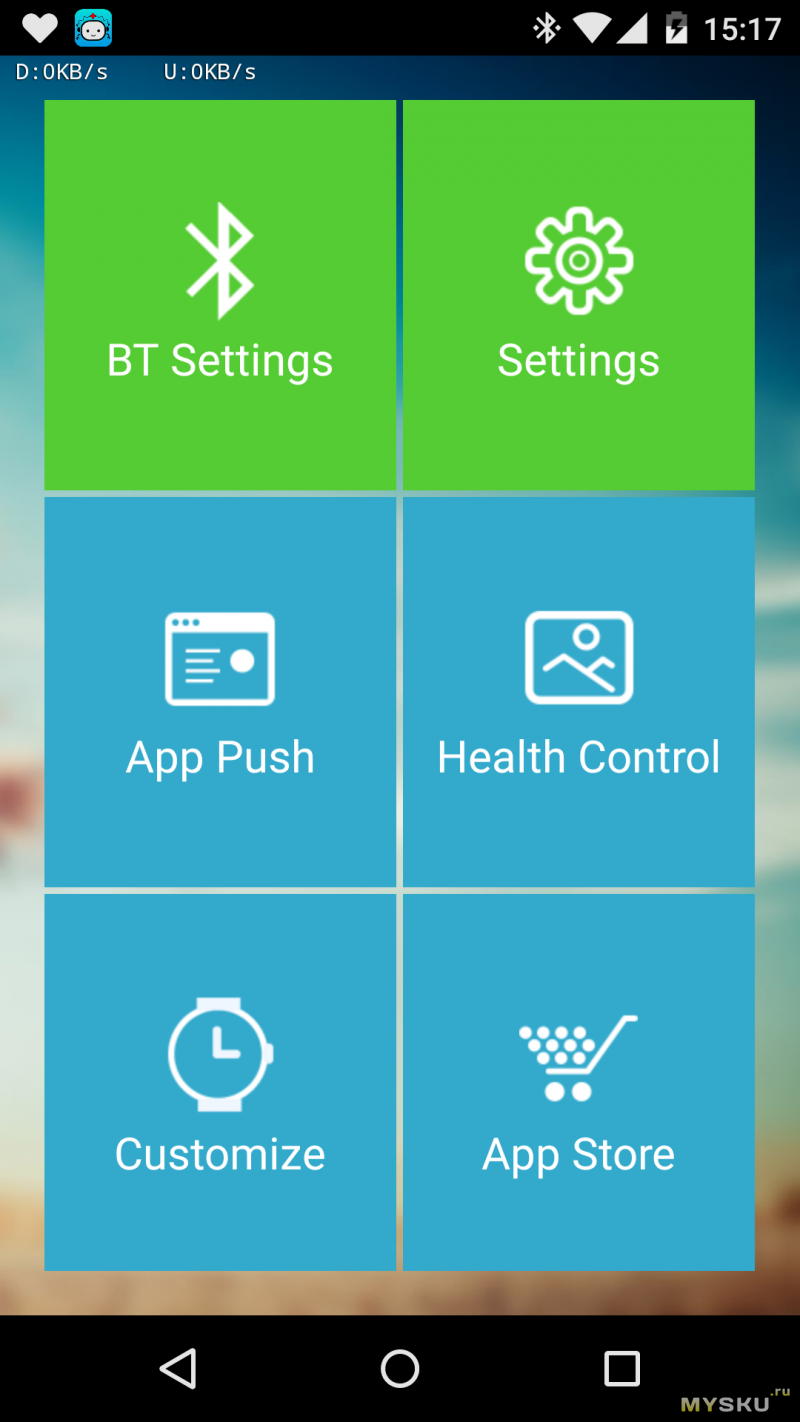

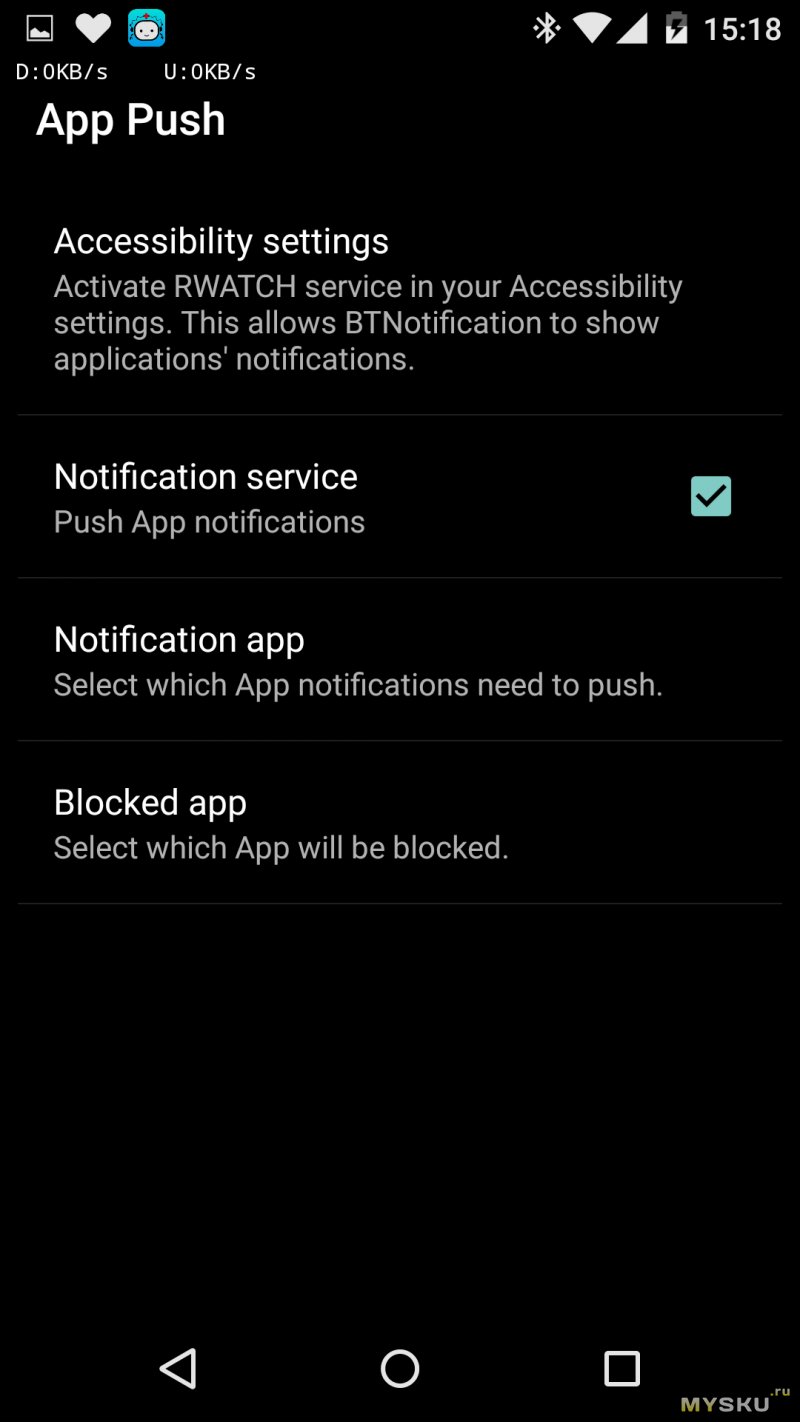
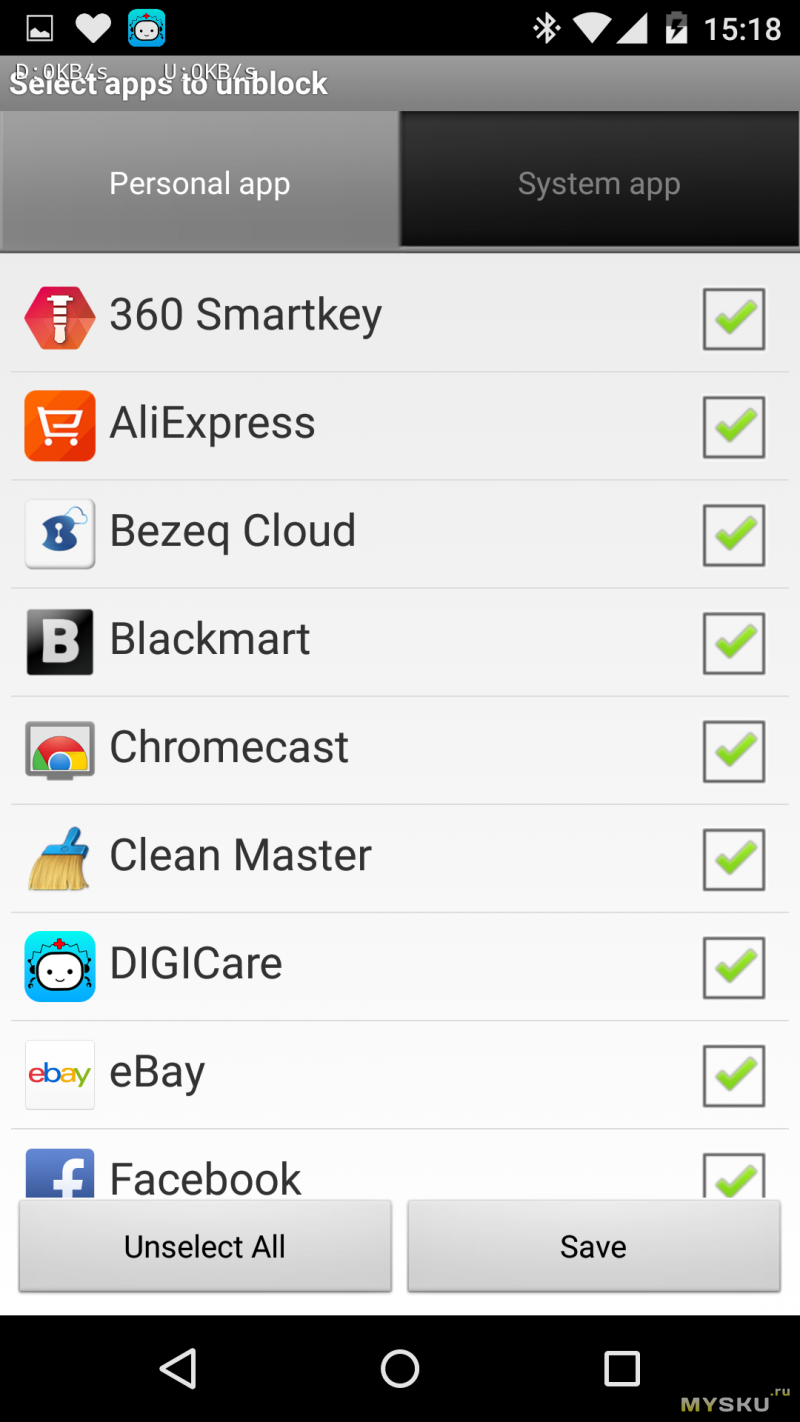
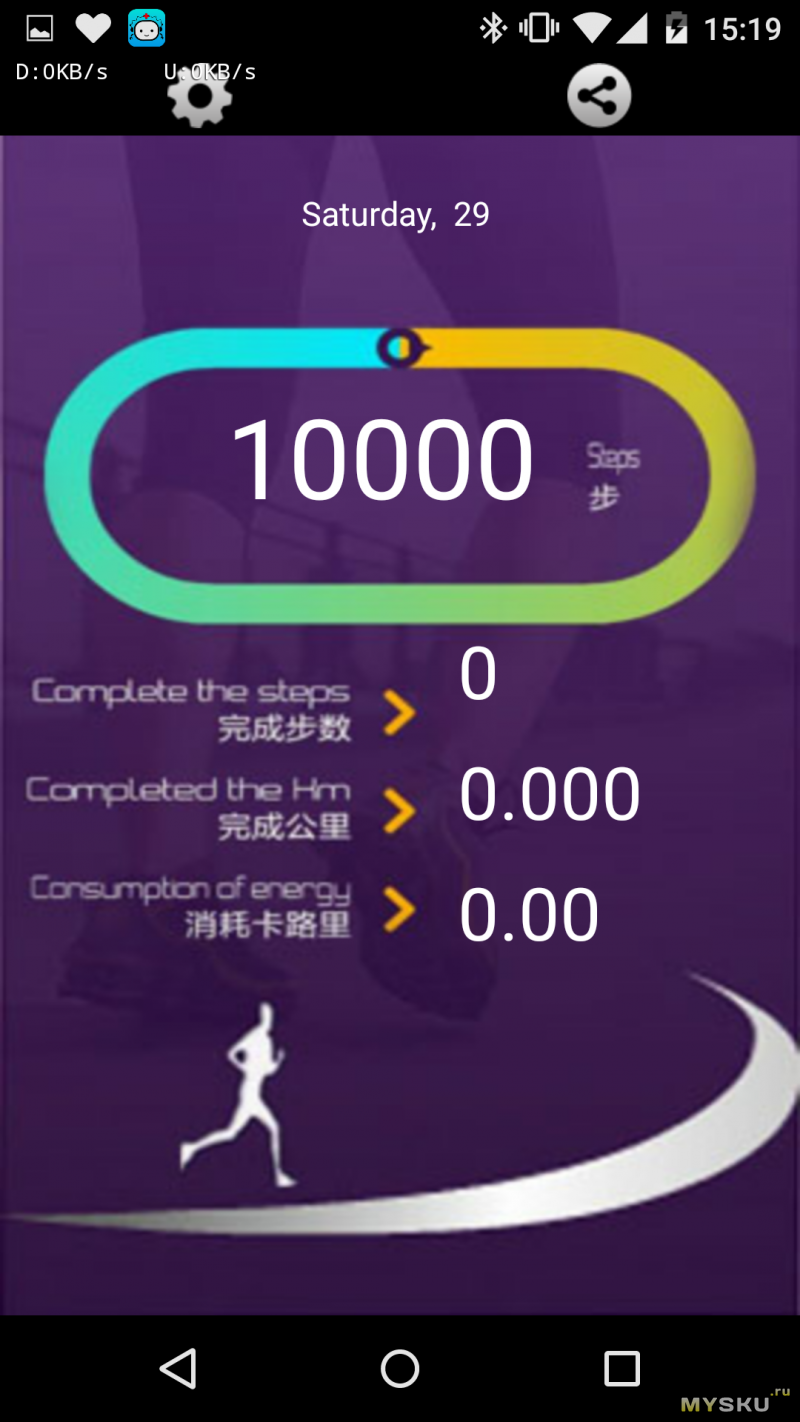
Тут мы видим опции аппликации, необходимой для работы опций часов, связанных со смартфоном. Тут тоже, не без запинок. В инструкции указанно что аппликацию нужно скачать не с play store а с какого-то подпольного IP. Я по началу так и сделал, но много функций не работало.


По просьбам читателей добавил фотографий в реальном мире.
Итоги
Часы мне понравились, носить их удовольствие. Удивили на работе — многие сказали что часы выглядят намного дороже, и были удивлены функциями. Мне нравится что часы во многом независимы от смартфона, эффектно выглядят и не заставляют быть рабом зарядного устройства.
Лично я ими пользуюсь как простыми часами плюс проверяю сообщения через них и иногда отвечаю через них на звонки. Приятно иметь выбор — несколько дней «глупые» и несколько дней носить умные часы.
товар был предоставлен для обзора бесплатно магазином gearbest.com
в данный момент на часы активен купон RWatchM26. Цена с купоном — 28.99$
Спасибо за внимание. Вопросы? Просьбы? Буду рад помочь.
Источник
M26 Pro обзор Смарт часов ⌚️- лучшая копия Apple Watch 6 — настройка на телефон Android/IOSСкачатьПодробнее
Обзор Смарт часов M26 Plus (лучшая копия Apple Watch 6🔥) настройка на телефонСкачатьПодробнее
M26+ Plus Распаковка, настройка и проверка. СкачатьПодробнее
НОВИНКА Смарт Часы M26 Plus: Очередные такие же смарт часы или что-то новенькое?СкачатьПодробнее
Умные часы M26 Plus (лучшая копия Apple 🔥). Первое впечатление и настройка.СкачатьПодробнее
Smart Watch M26 Plus. Копия Apple Watch Series 6. Самый честный обзор. Плюсы и минусы.СкачатьПодробнее
m26 plus/УМНЫЕ ЧАСЫ/ПОЛНЫЙ РАЗБОР ФУНКЦИЙ/ЧЕСТНЫЙ ОБЗОР/СМАРТ ЧАСЫ 2021СкачатьПодробнее
📱 НАСТРОЙКА СОЕДИНЕНИЯ, ПОДКЛЮЧЕНИЕ ЗВОНКОВ 📞 и СИНХРОНИЗАЦИЯ СМАРТ-ЧАСОВ c iOS НА ПРИМЕРЕ HW37 ⌚️СкачатьПодробнее
Обзор на смарт часы М16 Plus и М26 Plus. Их отличие друг от другаСкачатьПодробнее
⌚️ РАСПАКОВКА и ОБЗОР СМАРТ-ЧАСОВ M26 PLUS = M16 PLUS, ТОЛЬКО ЛУЧШЕ! ⌚️СкачатьПодробнее
Лучшая замена Apple Watch / обзор смарт-часов Smart Watch M26 ProСкачатьПодробнее
Apple Watch и КИТАЙСКИЕ ЗАРЯДНЫЕ УСТРОЙСТВА с Aliexpress беспроводная зарядка от KUULAA ну как она?СкачатьПодробнее
Смарт часы M26 Plus против смарт часов NB Plus. Отличие экрановСкачатьПодробнее
Обзор Смарт часов M36 Plus⌚️-лучшая копия Apple Watch 7🔥IOS & Android настройка на телефонСкачатьПодробнее
Обзор на часы smart watch m26, M26plus, м26+ плюс обзор
Подключаем настраиваем проверяем часыM26plus, м26+ плюс обзор
M26plus, м26+ плюс обзор
Начни бизнес с нами!
Подписывайтесь на наш Telegram канал! @thewikihow открыть Мониторим видео тренды 24/7
Включение данной опции позволит добавить к ссылке время начала воспроизведения видео, где H:M:S — часы:минуты:секунды
Smart Watch M26 Часы M26 Плюс + Plus Обзор Подключаем Настраиваем Проверяем М26+, Иван Карман
Аналитика просмотров видео на канале Иван Карман
Гистограмма просмотров видео «Smart Watch M26 Часы M26 Плюс + Plus Обзор Подключаем Настраиваем Проверяем М26+» в сравнении с последними загруженными видео.
Источник
Как подключить и настроить смарт-часы / умные часы (на примере M36 Plus / Watch 7). Хороший способ быстро узнать пульс, температуру, давление, уровень кислорода в крови и др. сведения

«Умные» часы хороши тем, что они не только время показывают (как некоторые думают 😉), но и измеряют температуру тела, контролируют калории, мониторят пульс, артериальное давление, кислород в крови, время сна, тренировок, и многое другое. Удобно? То-то!👌
Целый бортовой компьютер, который будет следить за вашим организмом и передавать данные в личный кабинет на вашем смартфоне (чтобы вы могли в любое время посмотреть какие там дела. ).
К чему, собственно, я об этом. Т.к. вопросов по смарт-часам набирается довольно много, решил набросать небольшую инструкцию по их подключению и настройке к телефону на Android (на примере популярной бюджетной модельки M36 Plus / Watch 7. Впрочем, др. модели будут подключаться по похожему принципу).
Итак. пойдем по шагам.
Как начать пользоваться смарт-часами
Подключение к телефону на Android
Шаг 1
Первый шаг стандартный : извлекаем всё из упаковочной тары (обычно это часы, зарядник, ремешок, инструкция), и ставим часы на зарядку! Нередко, что за время нахождения в продаже и транспортировки — аккумулятор часов сильно разряжен (бывает и в ноль).
📌 Важно: внимательно осмотрите часы и зарядник на предмет защитных пленок и наклеек. У некоторых производителей встречаются доп. пленки — если не убрать оные, то часы не будут заряжаться. (а из-за этого немало пользователей думает, что устройство сломано. ).
Открываем упаковку, достаем часы и зарядный кабель
Дожидаемся пока часы зарядятся до 50-100%
Шаг 2
Пока часы заряжаются — откройте настройки Android и перейдите во вкладку «Подключения». Нужно проверить включен ли Bluetooth?
Если он у вас откл. — переведите ползунок в режим вкл.
Bluetooth — проверяем включен ли он на телефоне
Важный момент : если к вашему телефону ранее были подключены другие «умные» устройства (в частности: часы, браслеты, трекеры и пр.) — рекомендую отменить их сопряжение!
Если ранее к телефону были подкл. другие смарт-часы — то откл. их (отменяем сопряжение).
Шаг 3
Обратите внимание на упаковку к часам и инструкцию — как правило на ней указывает название спец. приложения для работы с часами! В моем случае для часов M36 Plus / Watch 7 используется 📌Wearfit Pro (ссылка на Play Market). Желательно выбрать именно то ПО, которое рекомендовано производителем!
Прим : у часов от Xiaomi — обычно это «Zepp Life», у Honor и Huawei — «Huawei Health», «Huawei Wear».
Название приложения для работы с часами часто указано на упаковке (и в инструкции к устройству)
Устанавливаем и запускаем родное приложение для работы со смарт-часами
После установки и запуска приложения — часто оно требует разрешений и прав (например, для доступа к списку контактов, данным местоположения и пр.). Разумеется, если вы хотите полноценно пользоваться смарт функциями часов — это нужно разрешить.
Разрешить приложению доступ к местоположению устройства
Дать права те или иным приложениям можно в настройках Android — вкладка «Приложения» . В зависимости от версии Android — у вас в этой вкладке будет либо раздел «Права» , либо ссылка на «Диспетчер разрешений» . См. парочку примеров ниже. 👇
Права — здоровье (Android 8.0)
Диспетчер разрешений — Android 11
Шаг 4
1) Когда часы зарядились — отключите их от зарядного устройства (некоторые модели устройств не позволяют провести сопряжение во время зарядки!).
2) Далее нажмите кнопку для входа в меню (в моем примере на Watch 7 она сбоку) — затем сдвиньте «экран» вверх и перейдите в раздел настроек . См. пример ниже. 👇
Настройки смарт-часов / Watch 7
3) По умолчанию меню вероятно у вас будет на англ. Нужно активировать функцию «Connect mobile phone» . На экране часов должен появиться QR-код (он будет необходимо для сопряжение с телефоном).
Connect mobile phone — нажать это для сопряжения с телефоном
4) Далее на телефоне нужно будет запустить приложение Wearfit Pro для работы с часами (мы его установили в предыдущем шаге) и:
- Войти в свой аккаунт (если нет: зарегистрироваться / или через Google-профиль);
- В верхнем меню нажать по кнопке добавление устройства путем сканирования QR-кода;
- Затем навести камеру телефона на часы. См. пару изображений ниже. 👇👇
Вход и добавление нового устройства
Наводимся на QR код
5) Далее нужно дождаться сообщения о успешном сопряжении устройств. При первом подключении на это может потребоваться чуть больше времени — до 1-2 мин.
6) Также при первом подключении обычно происходит обновление ПО часов (на них загорится значок со «Стрелочкой» вверх. В это время их лучше не трогать!).
7) Собственно, после этого всё — подключение завершено! Смарт-часы готовы к настройке и использованию. 👌
Готово! Часы настроены, и одеты
Настройка
Времени
Это один из самых частых вопросов! Дело в том, что далеко не на всех смарт-часах есть возможность настроить время автономно (без сопряжения с телефоном).
Поэтому, для настройки даты и времени нужно:
- произвести подключение часов к телефону (см. начало статьи, там показано, как это сделать);
- запустить приложение для работы с часами и дождаться, пока обновятся данные;
- время на часах и дата автоматически изменятся на те значения, которые у вас заданы в настройках Android (на телефоне). См. скрин ниже. 👇
Время на смарт-часах синхр. с сопряженным смартфоном
Для синхронизации (возможно) потребуется запустить приложение для работы с часами
Если вы хотите поменять время на часах — просто откройте настройки телефона (с которым они сопряжены), перейдите в раздел настроек даты и времени и установите то значение, которое нужно вам. Всё! 👌
Android 11 — часы и время
Вкл. русского меню
Эта возможность есть не во всех моделях!
Сначала необходимо вызвать меню настроек, затем найти в длинном списке опцию «Language Settings» (по умолчанию везде вкл. английский), найти в этом разделе «Русский» и подтвердить выбор. Пример ниже. 👇
Включение русского меню — смарт-часы Watch 7
Циферблата
Нажать на кнопку настройки — когда появится циферблат с текущем временем, — повернуть ее вправо. Обычно, на часах по умолчанию есть 5-10 встроенный циферблатов, из которых есть что выбрать. 👇
Один раз нажать, когда появится циферблат — повернуть вправо (настройка циферблата на Watch 7)
Открыть приложение для синхр. с часами (в моем примере Wearfit Pro), перейти в настройки оборудования и выбрать каталог циферблатов. Далее найти нужный и нажать по кнопке загрузки. 👌
Поиск новых красивых циферблатов
Системные параметры (сброс, пароль, перезагрузка и пр.)
- нажать на сист. кнопку неск. раз, пока не появится окно с возможностью открыть параметры часов (в зависимости от модели кнопка может располагаться сбоку/внизу экрана). Значок параметров:
;
- войти в параметры (если меню вы уже настроили и оно на русском — то проблем с нахождением нужного пункта возникнуть не должно // если у вас все на англ. — ориентируйтесь по значкам! Перевод к основным должен совпадать. 👇 ).
- для сброса всех параметров и возвращения телефона в заводские предустановки — кликните по меню со стрелочкой
;
- для настройки яркости экрана часов — по значку с солнышком.
Параметры — смарт-часы Watch 7
Как узнать свой пульс, температуру, давление, уровня кислорода в крови и др. сведения
Здесь все довольно просто!
После того, как вы настроите часы и произведете их сопряжение с телефоном — нажмите дважды по кнопке включения (так на Watch 7), пока не появится функциональное меню. В нём нужно выбрать то, что вам требуется: например, замер пульса (по картинкам можно сориентироваться). 👇
Как пользоваться часами — замер пульса с Watch 7
Далее часам потребуется 5-30 сек. времени чтобы произвести нужный замер. Примеры показаны на скрине ниже: как видите, всё выглядит очень информативно!
Замер пульса, давления, температуры (работа смарт-часов в деле! Watch 7)
Обратите внимание, что эти же показатели можно просматривать и в спец. приложение на телефоне (в моем случае Wearfit Pro). Причем, если вы не первый день носите телефон — их можно будет смотреть в динамике (т.е. за любой день за прошедший месяц).
Wearfit Pro — пример домашнего меню
Кроме этого, приложение подскажет какие значения явл. нормальными, а какие опасными и требуют перепроверки. Как это выглядит см. на скриншоте ниже. 👇
Нормальные значения помечены зеленым, опасные — красным
Иные мнения и рекомендации — приветствуются в комментариях ниже.
Источник
Подробная инструкция для самостоятельной настройки детских часов с тройным позиционированием водонепроницаемых GW400S со степенью защиты IP67, а также полная информация по их использованию.
Инструкция по настройке GW400S
Комплектация часов GW400S — это часы, отвертка, запасные винты, магнитный провод для зарядки и инструкция на русском языке.
☀ Заранее приобретите Микро-SIM оператора связи: МТС 


Тариф sim-карты должен быть с мобильным интернетом.
Sim-карта оператора Tele2 
Sim-карта должна быть совместима с 2g технологией сетей. Поэтому для стабильной и правильной работы устройства не устанавливайте высокотехнологичные с поддержкой 4g.
Предварительно установите sim-карту в телефон, проверьте наличие интернета, отсутствие платных подписок и PIN кода.
Установите sim-карту в специальный слот выключенных часов.
Правильное положение для установки сим-карты, когда они надеты на руку, должно быть следующим:
☀ Установите приложение на Ваш смартфон для операционной системы Android или iOS.
Название приложения «SeTracker».

Приложение легко отыскать, сосканировав QR-код.
☀ Запускаем приложение и регистрируем уникальный код Reg code.
Для одного уникального номера часов можно зарегистрировать только один логин и в будущем его использовать на разных смартфонах, например, если за ребенком следит и мама и папа.
Смотрите инструкцию по регистрации в приложении.
Инструкция по эксплуатации GW400S
Модель GW400S сенсорный вариант водостойких часов телефонов из серии Waterproof от Wonlex.
Это продуманный до мелочей, приятный бархатистый на ощупь, с крохотными оригинальными дизайнерскими элементами на корпусе и ремешке, компактный и невероятно стильный аксессуар для безопасности Вашего ребенка в жаркое время года.
Сенсорный дисплей и система GW400S очень сильно напоминает полюбившуюся всем модель GW100, даже иконки на главном экране использованы из ее версии системы. Отличием является система защиты от воды IP67, а также отсутствие слежения за ребенком посредством Wi-Fi сетей. Но данные различия можно отнести как к разительно положительным, так и незначительно отрицательным.
Как и в любой другой модели здесь присутствуют минусы и неоспоримые плюсы.
Дисплей с сенсорным экраном задействован максимально, учитывая что на корпусе присутствует только одна физическая кнопка.
Боковая кнопка отвечает за включение, отключение часов, а также как кнопка вызова «SOS» номеров.
- Значок GSM, обозначающий наличие мобильной сотовой связи и ее качество.
- Перечеркнутый значок GSM обозначает отсутствие мобильной сотовой связи.
- Перечеркнутый значок сигнализирует об отсутствии звука.
- Активирован звук.
- Наличие новых непрочитанных или непрослушанных сообщений. Все сообщения хранятся в «Чат»е.
- Индикатор обмена данными.
- Значок GPS — спутниковая система навигации, которая помогает определять местонахождение ребенка. Точка внутри обозначает, что установлена связь со спутником.
- Уровень заряда батареи.
- Система наград и поощрений. С помощью приложения со смартфона на часы отправляются электронные сердечки, которые сигнализируют ребенку о вашей заботе. Около сердечка располагаются цифры, которые ведут счёт наградам.
- Значок присутствует при первом включении и говорит о том, что нужно установить sim-карту.
На экране также располагаются часы, дата и сенсорная кнопка серебристая трубка.

☀ Слот для Sim-карты расположен с боковой стороны, он защищен крышкой для которой в наборе присутствует отвертка.
Правильное расположение сим-карты при установки
Щелчком при нажатии на сим карту зафиксируйте ее внутри.
☀ Кнопка «SOS/включение»:
С ее помощью ребенок запускает экстренный вызов (длительное удержание более 3 секунд), который перезванивает на все три указанных номера SOS в приложении по очереди пока трубку не поднимут.
Кнопка включение часов при первом запуске.
Кнопка выключения часов без sim-карты.
С помощью данной кнопки можно отклонить входящий вызов и положить трубку после окончания разговора.
☀ Сенсорная кнопка «трубка»:
С ее помощью ребенок может ответить на входящий звонок.
Возврат в главное меню.
Функционал экрана GW400S
☀ Домашняя страница:
Отображение малых иконок, времени, даты.
☀ Контакты:
Нажмите, чтобы просмотреть 10 предустановленных номеров через приложение.
Выберите нужный контакт для совершения звонка.
☀ Чат:
Здесь ребенок найдет все голосовые и текстовые сообщения, присланные ему на часы.
Все сообщения сохраняются и теперь ребенок в любой момент может зайти и прочесть их снова при необходимости.
Удерживайте кнопочку «Нажмите» для записи сообщения, отпустив ее сообщение моментально будет отправлено в приложение. Сообщение увидят все у кого установлено приложение, в разделе «Сообщения».
☀ Дружить:
Особая система обнаружения часов схожей модели. Функция автоматически производит поиск схожих часов рядом и синхронизирует их друг с другом через bluetooth.
Для того, чтобы добавить устройство, в обоих часах должна быть установлена сим-карта одного оператора.
Перемещать и удалять контакты можно только через интерфейс часофона.
Войдите в меню «дружить» на обоих часах, нажмите и удерживайте «добавить контакты». Ожидайте.
После добавления контакта, можно совершать звонки и отправлять голосовые сообщения.
☀ Шагомер:
По умолчанию шагомер выключен. Шагомер необходимо открыть в приложении на смартфоне родителей, после чего шагомер на часах автоматически запустится.
Сведения и дополнительную информацию можно увидеть после нажатия на количество шагов.
☀ Скачать приложение:
Интерфейс содержит номер Reg code теперь не только на корпусе, но и внутри самих часов, что позволит всегда иметь его под рукой.
Приложение SeTracker
☀ Приложение SeTracker, установив и зарегистрировавшись в котором, позволяет дистанционно управлять часами любой модели без особого труда. Легкий и понятный интерфейс с основными функциональными возможностями мы разберем далее подробнее.
☀ Голосовые сообщения: отправляют голосовое сообщение со смартфона родителей на часы ребенка, сохраняя его при этом в приложении.
Длительность сообщения не может превышать 15 секунд.
После того, как часы примут сообщение, загорится иконка микрофона и количество полученных сообщений.
Прослушать сообщение на часах ребенок сможет с помощью кнопки «SOS».
Отправить ответное голосовое сообщение можно записав путем нажатия и удерживания кнопки «Включения».
☀ Карта, где ребенок?: местонахождение часов в реальном времени на карте.
По умолчанию информация обновляется автоматически каждые 3 минуты. Нажатие кнопки «Найти» уточнит местонахождение ребенка в данную секунду.
Также на карте Вы можете увидеть с помощью какой технологии была передана информация: красный индикатор — сообщает о GPS навигации, голубой индикатор — базовая станция, зеленым цветом подсвечивается — WiFi режим.
☀ Здоровье: расскажет заботливым родителям о количестве сделанных шагов ребенком, потраченных калориях, пройденном расстоянии и даже времени, проведенном за просмотром красочных сновидений. По умолчанию время сна установлено с 22:00 до 7:00. Каждая из опций имеет собственные настройки, например веса в килограммах и расстояние шага в сантиметрах.
☀ Отчеты: история перемещений ребенка, с возможностью отредактировать временной промежуток и просмотреть его на карте.
☀ Настройки:
☀ SOS номер: установите 3 номера SOS, и часы при длительном нажатии на кнопку «SOS», более 3 секунд, начнут звонить сначала на один номер и если трубку не подняли, то и на остальные два номера. Кнопка «1» на часах соответстует номеру SOS «1», кнопка «2» на часах соответствует номеру SOS «2», телефонный номер «3» в приложении — дополнительный экстренный номер.
☀ Обратный звонок: односторонняя связь с часами. Здесь вводится номер и отсылается на часы, в течение 10 секунд часы перезванивают на указанный номер, не подавая видимости работы. Это тихий вызов, именно здесь родители могут слышать происходящее вокруг ребенка. Также данная функция может помочь в поиске потерянных часов, не обнаруживая себя для прохожих.
☀ Режим работы геолокации: временной промежуток, через который будет запрашиваться местонахождение ребенка. Нормальный режим запрашивает местонахождение каждые 600 секунд, экономный — 3600 секунд, постоянный — 10 секунд. Чем чаще происходит запрос, тем больше расход энергии.
☀ Контекстная модель: появляется соответственно модели часов, позволяя менять громкой звук вызова на вибрацию или полную тишину.
☀ Не беспокоить: установка времени, в которое часы не будут принимать входящие вызовы.
☀ Настройка сообщений: номер для SMS необходим для получения системных сообщений о низком заряде часов менее 20%, нажатии кнопки «SOS» и сообщении о снятии часов с руки. Все сообщения будут собраны в разделе «Сообщения».
☀ Поставить отметку друзьям: список друзей, список часов, с которыми подружились часы вашего ребенка.
☀ Разрешенные номера: укажите 10 номеров, которое могут звонить на часики. Это могут быть соседи, знакомые ребятишки или учителя, например.
☀ Телефонная книга: укажите 10 номеров родных и знакомых ребенка, подпишите каждому номеру имя, оно будет высвечиваться на часах при поступлении вызова.
☀ Язык и время: установка языка и часового пояса.
☀ Настройка APN: функция редактирования настроек apn на часах. — В данный момент не функционирует должным образом, ожидайте обновления.
☀ Датчик снятия с руки: в случае включения данной функции, часы просигнализирует в случае отсутствия часов на руке ребенка более 3 минут. Сенсор на внутренней части часов непосредственно прикасается к руке, поэтому как только сенсор перестает чувствовать ручку ребенка, он сообщает об этом маме и папе.
☀ LBS: благодаря этому сервису вы можете получить оперативную информацию о местоположении часов, на основании уровня сигнала до ближайших базовых станций оператора.
☀ Удаленное отключение: после указания основного номера, ребенок сам выключить часы не сможет. Выключение часов возможно только с помощью данной функции, дистанционно из приложения.
☀ Восстановление режима работы: сброс настроек часов, перевод их в рабочее состояние по умолчанию.
☀ Геозона: территориальное ограничение передвижений ребенка на местности. Установите в настройках радиус зоны, при пересечении которой, вы получите сообщение, что ребенок покинул безопасную территорию.
☀ Награды: электронные сердечки, которые немедленно поступают на часики при отправке. Данная функция является приятным дополнением и не может не радовать Вашего ребенка и Вас в частности. Ребенок всегда будет знать, когда мама по нему заскучала или посылает воздушный поцелуй.
☀ Сообщение: системные сообщения. Здесь Вы будете видеть важные события, происходящие с часами на руке ребенка: низкий заряд часов, выход из геозоны, снятие часов с руки и другие.
☀ Будильник: возможно установление 3 будильников.
☀ Где найти часы: функция помогает отыскать часы, если, например, ребенок по прибытии домой их снял и забыл куда положил. Команда «Где найти?» приведет к минутному сигналу часов, который можно отключить любой кнопкой.
ВАЖНО:
Следите за положительным балансом часов через личный кабинет Вашего оператора связи или другим способом.
Когда истекает мобильный интернет — связь с часами моментально теряется.
Установка настроек часов с помощью SMS
С помощью коротких сообщений смс на телефонный номер, установленный в часах, можно отправлять команды настроек, а также проверять их работоспособность.
Посредством смс сообщений Вы можете проверить местонахождение ребенка, задать SOS номера, языковые настройки, включить микрофон — так называемый тихий односторонний звонок на часы и другие полезные функции описаны чуть ниже.
Будьте внимательны и аккуратны, при введение данных кодов.
Далее pw — это password, 123456 — пароль по умолчанию, установленный фабрикой. Т.е. все команды принимаются часами после ввода пароля.
| Действие команды | Смс команда |
| ☀ Cтереть все настройки часов, сбросить настройки на заводские. | pw,123456,factory# |
| ☀ Получение технических настроек часов. Самая важная команда при настройке детских умных часов. | pw,123456,ts# |
| ☀ Перезагрузить часы. | pw,123456,reset# |
| ☀ Установить настройки мобильного интернета на часы. Данная команда необходима при смене сим-карты например если Вы меняете оператора связи. |
Для Билайн — pw,123456,apn,internet.beeline.ru,beeline,beeline# Для Мегафон — pw,123456,apn,internet,gdata,gdata# Для МТС — pw,123456,apn,internet.mts.ru,mts,mts# |
| ☀ Сервер часов. Выбирается данная опция в выпадающем меню приложения SeTracker, но если по какой-либо причине данная настройка сбита, ее необходимо установить вручную. От правильного сервера зависит, где часы будут позиционироваться, т.е. геолокация основывается на данной настройке. |
pw,123456,ip,52.28.132.157,8001# — Европа и Африка pw,123456,ip,54.169.10.136,8001# — Азия и Океания pw,123456,ip,54.153.6.9,8001# — Северная Америка pw,123456,ip,54.207.93.14,8001# — Южная Америка pw,123456,ip,agpse.3g-elec.com,8001# — Гонконг |
| ☀ Центральный номер телефона можно задать данной командой. Формат телефона через 8-ку. | pw,123456,center,номер# Удалить центральный номер: pw,123456,center,d# |
| ☀ Задать дополнительный номер телефона. Не является обязательным. Формат телефона через 8-ку. | pw,123456,slave,номер# Удалить дополнительный номер: pw,123456,slave,d# |
| ☀ Задать номера SOS 1, SOS 2, SOS 3. Формат телефона через 8-ку. | pw,123456,sos1,номер# pw,123456,sos2,номер# pw,123456,sos3,номер# Удалить номера SOS: pw,123456,sos1# pw,123456,sos2# pw,123456,sos3# |
| ☀ Задаем номера телефонов набора кнопками 1 и 2. Формат телефона через 8-ку. | pw,123456,tel1,номер# pw,123456,tel2,номер# Удалить номера с кнопок 1 и 2: pw,123456,tel1# pw,123456,tel2# |
| ☀ Установка в секундах интервала передачи данных на сервер. Чем чаще запрашивается информация о местоположении часов, тем быстрее садится аккумулятор, но и актуальнее данные. В команде 300 — означает время запроса в секундах. | pw,123456,upload,300# |
| ☀ Обратный звонок. Данная функция позволяет послушать, что происходит вокруг ребенка. Отправляя номер телефона, вы получаете звонок с часов в течении 10 секунд, умные часы при этом не подают никаких признаков и ребенок не знает, что его подслушивают. | pw,123456,monitor,номер# |
| ☀ Запрос на получение координат местонахождения ребенка. В ответном смс приходят две координаты, которые при нажатии можно посмотреть на карте Google. | pw,123456,url# |
| ☀ Выставляем на часах язык и часовой пояс. Где 9 — это русский язык, 3 — часовой пояс +3. Информацию также можно выставить через приложение SeTracker > Настройки > Язык и время. | pw,123456,lz,9,3# |
| ☀ Изменяем формат даты. | pw,123456,dateformat,0# |
| ☀ Установить время на умных детских часах. Правило заполнения pw,123456,time,час.минута.секунда,date,год.месяц.день#. | pw,123456,time,Hour.Minute.Second,date,Years.Month.Day# |

Смарт-часы LIGE с экраном 1.28 дюйма, защитой от воды IP67, шагомером и пульсометром
87% рекомендуют
Текущая цена
от Цена 2 012 ₽ руб.
Исходная цена
Цена 3 484 ₽ руб.
LIGE
87% рекомендуют
Текущая цена
от Цена 2 012 ₽ руб.
Исходная цена
Цена 3 484 ₽ руб.
28:00:53
Sale 🔥
Бесплатная доставка 13 октября — 6 ноября
Цвет
Размер
Silicone belt
-
Silicone belt
Бесплатная доставка
13 октября — 6 ноября
Условия возврата
Надежные платежи
Поддержка говорит по-русски
Характеристики
Совместимость с ОС
Android 5.0, iOS 9.0
Защита от воды
да
Описание
Нашли неточность?
LIGE Smart Watch
4,3
Сентябрьфест 🍁
До конца акции
До конца акции
Праздник выгодных предложений!
28:00:53
-
Товары нарасхват
-
Скидки дня
-
Женский гардероб
-
Электроника
-
Товары для дома
-
Красота и здоровье
-
Обувь
-
Автотовары
-
Мужской гардероб
Умные часы IP67 – это стильные, практичные и функциональные устройства, которые позволяют отслеживать вашу физическую активность, получать уведомления от социальных сетей и мессенджеров, контролировать музыку и многое другое. В данной статье мы расскажем вам, как настроить эти часы и использовать все их функции.
Прежде всего, для начала использования умных часов IP67 вам необходимо подключить их к вашему смартфону. Для этого вам нужно скачать соответствующее приложение из App Store или Google Play и следовать инструкциям. После установки приложения, вы сможете настроить часы, выбрав интересующие вас настройки и функции.
Одной из главных функций умных часов IP67 является отслеживание физической активности. Часы могут отслеживать количество пройденных шагов, пройденное расстояние, количество сожженных калорий и даже качество вашего сна. Вы можете установить себе цели по активности и следить за их достижением через приложение на смартфоне.
Вторая важная функция умных часов IP67 – это уведомления от социальных сетей и мессенджеров. Вы можете настроить уведомления о новых сообщениях, звонках, событиях в календаре и других событиях, которые случаются на вашем телефоне. Вы также можете отвечать на сообщения, отклонять звонки и управлять музыкой прямо с часов.
Содержание
- Умные часы IP67: настройка и использование
- Начало работы с умными часами IP67
- Подключение умных часов IP67 к смартфону
- Основные функции умных часов IP67
- Настройка и использование трекера активности
- Умные часы IP67: функции уведомлений
- Организация звуковых уведомлений на умных часах IP67
- Полезные дополнительные функции умных часов IP67
Умные часы IP67: настройка и использование
Первым шагом после распаковки умных часов IP67 является их зарядка. Подключите часы к USB-порту или зарядному устройству с помощью прилагаемого кабеля. После полной зарядки включите часы, удерживая кнопку питания некоторое время.
После того, как часы включены, настройте язык и параметры времени. Перейдите в меню настроек и найдите соответствующие разделы. Выберите нужный язык и установите точное время.
Далее, чтобы настроить функции умных часов IP67, подключите их к вашему смартфону через Bluetooth. Загрузите приложение, специально разработанное для работы с вашей моделью часов, из App Store или Google Play. Запустите приложение и следуйте инструкциям для сопряжения часов с вашим смартфоном.
После успешного подключения вы сможете настроить и использовать различные функции часов. Настройте уведомления, чтобы получать оповещения о звонках, сообщениях и других событиях прямо на экране часов. Выберите, какие приложения могут отправлять уведомления и какую информацию они могут показывать.
Также настройте функции отслеживания активности и здоровья. Установите цели по количеству шагов, времени сна и другим параметрам. Просматривайте свою активность на графиках и диаграммах прямо на экране часов или в приложении на смартфоне.
Умные часы IP67 также позволяют контролировать музыку на вашем смартфоне, управлять камерой смартфона и использовать другие дополнительные функции. Ознакомьтесь с руководством пользователя и приложением, чтобы узнать все возможности и настроить умные часы по своему усмотрению.
Важно отметить, что при использовании умных часов IP67 важно соблюдать инструкции по уходу и обслуживанию. Защитите часы от попадания воды и пыли, чтобы избежать возможных повреждений. При необходимости очистите часы мягкой тканью и избегайте использования абразивных средств.
Вывод:
- Распакуйте и зарядите умные часы IP67.
- Настройте язык и параметры времени.
- Подключите часы к смартфону через Bluetooth.
- Загрузите приложение и выполните сопряжение.
- Настройте уведомления и функции активности.
- Используйте умные часы IP67 по своему усмотрению.
- Соблюдайте инструкции по уходу и обслуживанию.
Начало работы с умными часами IP67
Шаг 1: Распакуйте умные часы и проверьте наличие всех комплектующих внутри коробки. Обычно в комплекте должны быть: умные часы, зарядное устройство, руководство пользователя.
Шаг 2: Подключите зарядное устройство к умным часам и вставьте его в розетку. Подождите, пока часы полностью не зарядятся. Обычно это занимает около 2-3 часов.
Шаг 3: Найдите внешний кнопочный электронный блок на умных часах и включите их, нажав и удерживая эту кнопку несколько секунд. Если на дисплее появляется логотип производителя, значит, часы включены и готовы к использованию.
Шаг 4: Для начала работы с умными часами вам может потребоваться синхронизировать их с вашим смартфоном или планшетом. Для этого необходимо загрузить и установить приложение-компаньон на ваше устройство. Откройте приложение и следуйте инструкциям для выполнения синхронизации.
Шаг 5: После синхронизации вы можете настроить различные функции и опции умных часов через приложение-компаньон. Например, вы можете настроить будильник, установить свою фотографию в качестве фона экрана, настроить уведомления и многое другое.
Шаг 6: После того, как вы настроили все функции, вы можете начать пользоваться умными часами. Используйте сенсорный экран для перехода между различными приложениями и функциями. Вы можете отслеживать свою активность, проверять уведомления, управлять музыкой и многое другое прямо с умных часов IP67.
Шаг 7: Периодически проверяйте заряд батареи умных часов и заряжайте их при необходимости. Не забывайте также обновлять программное обеспечение устройства, чтобы получить новые функции и исправления ошибок.
Поздравляю, вы только что закончили настройку и начали использовать умные часы IP67! Теперь вы можете наслаждаться всеми функциями и преимуществами, которые они предлагают.
Подключение умных часов IP67 к смартфону
- Установите приложение на свой смартфон, которое предназначено для работы с умными часами IP67. Чаще всего это сопровождающее приложение или специальный мобильный клиент, который можно скачать в приложении Play Market или App Store.
- Разблокируйте свои умные часы и включите функцию Bluetooth.
- Откройте приложение на своем смартфоне и следуйте инструкциям по настройке. Обычно вам потребуется выбрать устройство из списка доступных блютуз-устройств и ввести пароль, если это потребуется.
- После успешной настройки вы должны увидеть, что умные часы IP67 теперь подключены к вашему смартфону.
- Проверьте связь, пробуя отправить и получить информацию между устройствами. Удостоверьтесь, что все функции работают правильно.
Следуя этим простым шагам, вы сможете без проблем подключить умные часы IP67 к вашему смартфону и наслаждаться всеми их функциями.
Основные функции умных часов IP67
- Шагомер — умные часы IP67 могут отслеживать количество пройденных шагов за день и выводить статистику на экран. Это полезная функция для тех, кто ведет активный образ жизни и следит за своей физической активностью.
- Пульсометр — с помощью встроенного пульсометра умные часы IP67 могут измерять частоту сердечных сокращений. Это позволяет контролировать свою сердечную активность и принимать меры при необходимости.
- Сон — умные часы IP67 могут отслеживать качество и продолжительность вашего сна. Они могут автоматически определять время начала и окончания сна, а также контролировать его глубину и качество. Это позволяет лучше понять свои сонные привычки и работать над их улучшением.
- Уведомления — умные часы IP67 могут получать уведомления с вашего смартфона и отображать их на экране. Это позволяет быть в курсе последних событий без необходимости доставать смартфон из кармана или сумки.
- Управление медиа — с помощью умных часов IP67 вы можете управлять воспроизведением музыки или видео на вашем смартфоне. Вы можете переключать треки, регулировать громкость и даже управлять плейлистами, не доставая смартфон из кармана.
- Уведомления о звонках — кроме уведомлений, умные часы IP67 могут также отображать информацию о входящем звонке, позволяя вам контролировать вызовы, не прибегая к смартфону.
Это лишь некоторые из основных функций, которые предлагают умные часы IP67. Каждая модель может предлагать свой набор дополнительных возможностей, таких как GPS-навигация, мониторинг уровня кислорода в крови и т. д. Выбор подходящих функций зависит от ваших потребностей и предпочтений.
Настройка и использование трекера активности
Трекер активности в умных часах IP67 позволяет отслеживать вашу физическую активность и предоставляет полезную информацию о вашей тренировке.
1. Включите трекер активности, зайдя в настройки вашего умных часов.
2. Убедитесь, что ваше устройство имеет доступ к геолокации для более точного отслеживания вашей активности.
3. Настройте свои персональные данные, такие как рост, вес и возраст, чтобы получить более точные результаты.
4. Начните тренировку, выбрав соответствующий режим на умных часах. Вам будут предложены различные варианты, такие как бег, плавание, велосипед и другое.
5. Во время тренировки умные часы будут отслеживать ваш пульс, расстояние, скорость и время тренировки. Вы также можете использовать функцию GPS для более точного отображения пройденного пути.
6. После тренировки вы можете просмотреть подробные результаты в приложении, которое связано с вашими умными часами. Там вы сможете увидеть статистику, графики и сравнить свои результаты с предыдущими тренировками.
7. Не забывайте о регулярных обновлениях программного обеспечения вашего устройства. Они могут включать новые функции и исправления ошибок, которые улучшат работу трекера активности.
С трекером активности в умных часах IP67 вы сможете контролировать свою физическую активность и достигать своих спортивных целей. Используйте все возможности и наслаждайтесь здоровым образом жизни!
Умные часы IP67: функции уведомлений
Умные часы с защитой IP67 обладают различными функциями уведомлений, которые позволяют пользователю быть на связи и всегда быть в курсе событий. С помощью умных часов IP67 вы сможете получать уведомления о входящих звонках, сообщениях, электронной почте и других уведомлениях, прямо на вашем запястье.
Чтобы включить функции уведомлений на умных часах IP67, вам необходимо установить соответствующие приложения на ваш смартфон и синхронизировать его с вашими часами через Bluetooth. После этого вы сможете настроить уведомления, выбрав необходимые опции в настройках приложения на смартфоне.
Умные часы IP67 также позволяют настраивать уведомления для отдельных приложений. Например, вы можете выбрать определенные приложения, уведомления от которых будут поступать на часы, а остальные будут игнорироваться. Это полезно, чтобы не быть беспокоеным излишними уведомлениями и получать только самую важную информацию.
Кроме входящих звонков и сообщений, умные часы IP67 также могут уведомлять вас о событиях в календаре, напоминаниях, уведомлениях от социальных сетей и других приложений. Вы можете настроить индивидуальные звуковые и вибрационные сигналы для каждого типа уведомлений, чтобы сразу понимать, что именно поступило уведомление.
| Функции уведомлений умных часов IP67 |
|---|
| Входящие звонки |
| Сообщения |
| Электронная почта |
| Календарные события |
| Напоминания |
| Уведомления от социальных сетей |
| Уведомления от других приложений |
Умные часы IP67 позволяют быть всегда на связи и не пропускать важные события. Настроив функции уведомлений на ваш вкус, вы сможете получать только самую важную информацию, не отвлекаясь на ненужные уведомления.
Организация звуковых уведомлений на умных часах IP67
Умные часы IP67 предлагают возможность настройки звуковых уведомлений, чтобы быть в курсе важных событий, даже без просмотра на экран устройства. В этом разделе мы рассмотрим, как организовать звуковые уведомления на умных часах IP67.
1. Перейдите в меню «Настройки» на умных часах IP67.
2. В разделе «Уведомления» выберите «Звуковые уведомления».
3. Вам будет предложено выбрать звуковой файл для уведомлений. Умные часы IP67 поддерживают форматы MP3 и WAV.
4. Выберите желаемый звуковой файл с помощью встроенного проводника. Обратите внимание, что файл должен быть уже загружен на устройство.
5. Подтвердите выбор, чтобы применить настройки звуковых уведомлений.
Теперь, когда у вас есть выбранный звуковой файл, умные часы IP67 будут использовать его для всех уведомлений, которые приходят на ваше устройство. Вы также можете персонализировать звуковые уведомления для отдельных приложений или контактов, если это поддерживается вашими умными часами IP67.
Обратите внимание, что умные часы IP67 также предлагают возможность настройки вибрационных уведомлений и отключения звуковых уведомлений полностью, если это вам удобнее.
Важно: При использовании звуковых уведомлений на умных часах IP67 следует учитывать окружение, в котором вы находитесь, чтобы не нарушать правила этикета и не создавать проблем для окружающих.
Пользуйтесь функцией звуковых уведомлений на умных часах IP67, чтобы всегда оставаться в курсе важных событий, даже без постоянного просмотра экрана устройства.
Полезные дополнительные функции умных часов IP67
Умные часы IP67 обладают множеством полезных дополнительных функций, которые сделают ваше использование устройства еще более удобным и интересным.
Уведомления
С помощью умных часов IP67 вы можете получать уведомления о входящих звонках, сообщениях, уведомлениях из социальных сетей и других приложений прямо на экране устройства. Это позволит вам быстро оставаться в курсе всех событий без необходимости доставать смартфон из кармана или сумки.
Слежение за физической активностью
Умные часы IP67 оснащены акселерометром, который позволяет отслеживать вашу физическую активность. Они могут подсчитывать шаги, измерять расстояние, затраченные калории, а также следить за вашим сердечным ритмом. Эти данные помогут вам контролировать свою физическую форму и достигать своих спортивных целей.
Музыкальный плеер
Умные часы IP67 позволяют управлять воспроизведением музыки на связанном с ними смартфоне. Вы можете переключать треки, регулировать громкость или остановить воспроизведение, не доставая смартфон из кармана. Это особенно удобно при прогулках, спорте или путешествиях.
Удаленное управление камерой смартфона
С помощью умных часов IP67 вы можете управлять камерой своего смартфона на расстоянии. Например, вы можете делать фотографии, активируя съемку нажатием кнопки на часах. Также вы можете использовать часы в качестве пультов для записи видео или настройки фокусировки камеры. Это открывает большие возможности для создания креативного контента без необходимости держать смартфон в руках.
Будильник
Умные часы IP67 могут служить отличным будильником. Вы можете установить несколько будильников на разные дни недели и настроить их сигналы так, чтобы они вас точно разбудили. Также вы можете использовать встроенную функцию вибрации, чтобы будиться нежным вибрирующим сигналом, не беспокоя окружающих.
Все эти дополнительные функции помогут вам использовать умные часы IP67 с большим удовольствием и комфортом. Наслаждайтесь своими часами и открывайте новые возможности!




























































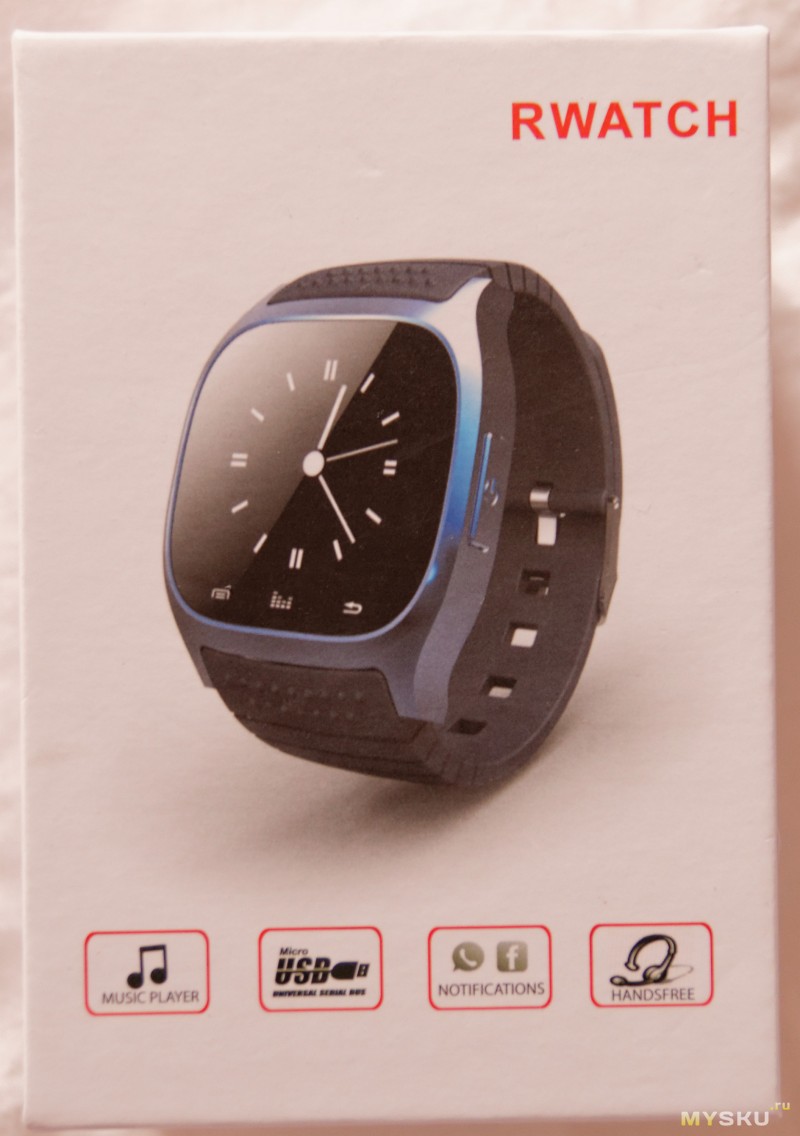
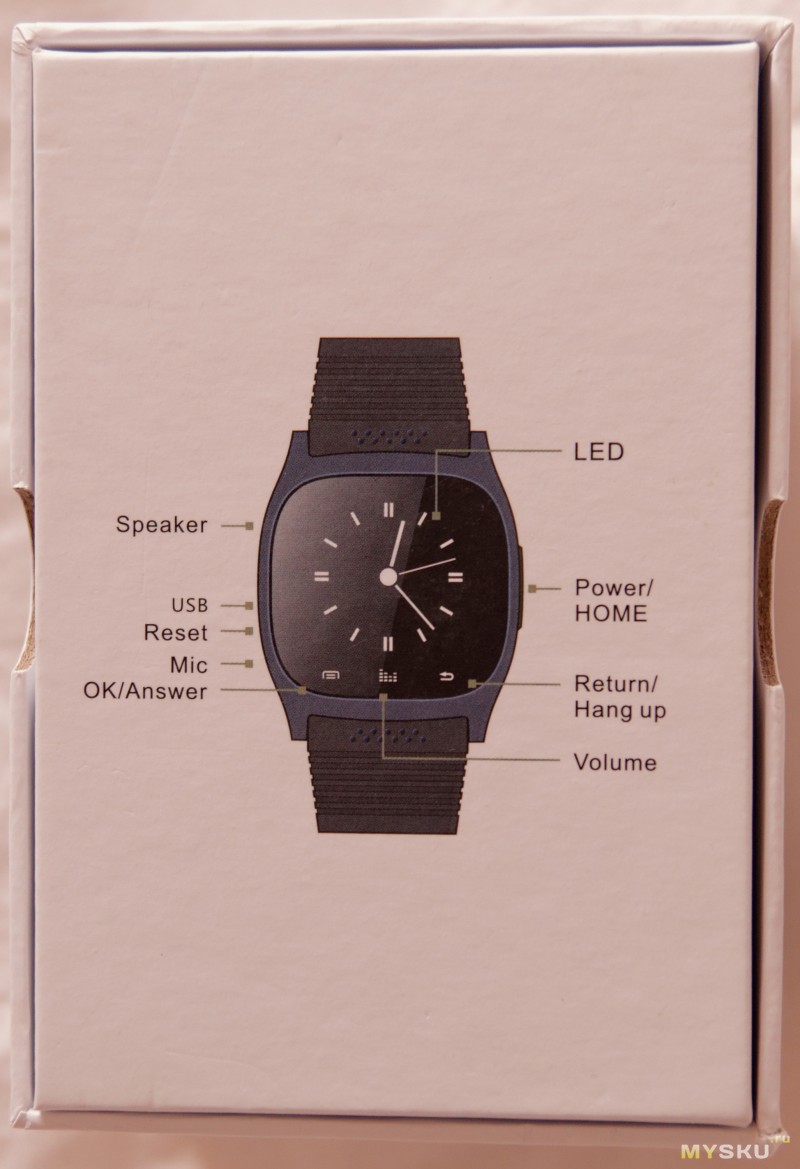





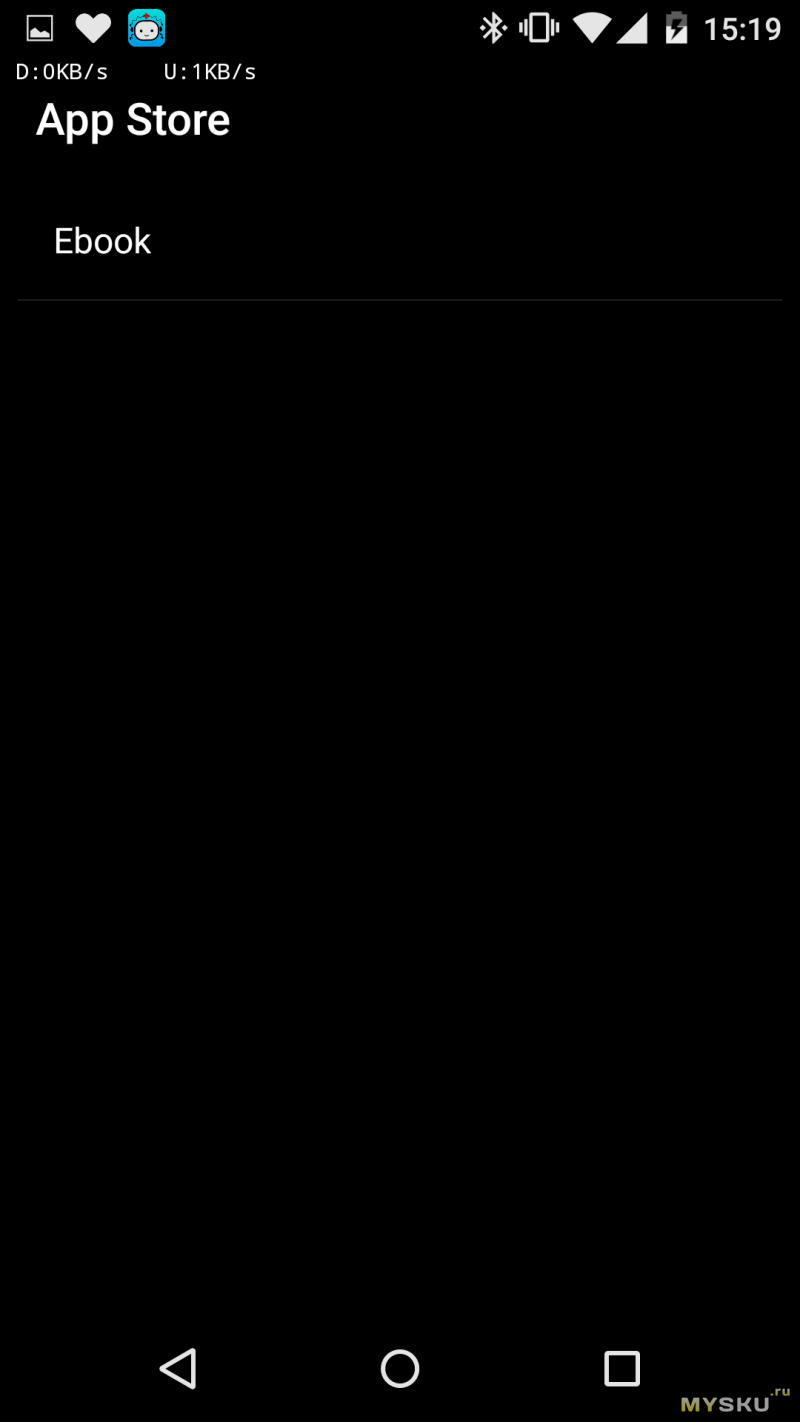


 ;
; ;
;


















